Khác với mẫu tiền nhiệm, Galaxy Note 20 Ultra năm nay được trang bị màn hình có tần số quét lên đến 120Hz, mang lại trải nghiệm sử dụng mượt mà hơn rất nhiều so với các mẫu điện thoại sử dụng màn hình tần số 60Hz.
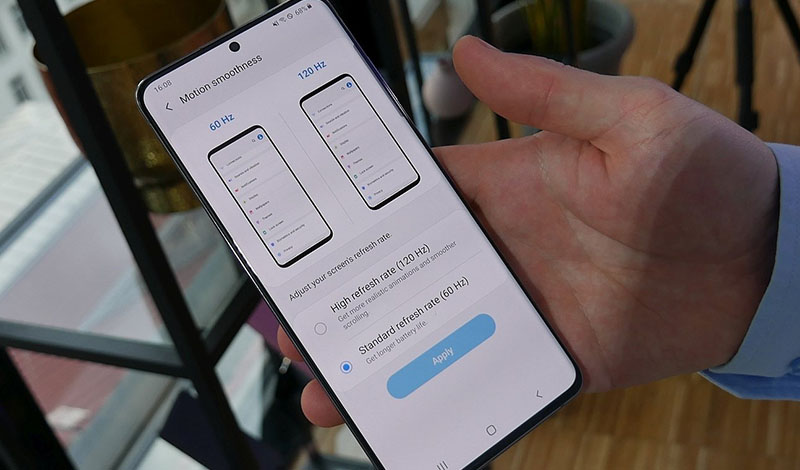
Để kích hoạt màn hình tần số quét cao, bạn có thể làm theo các bước sau:
Bước 1: Vào Cài đặt > chọn Màn hình.
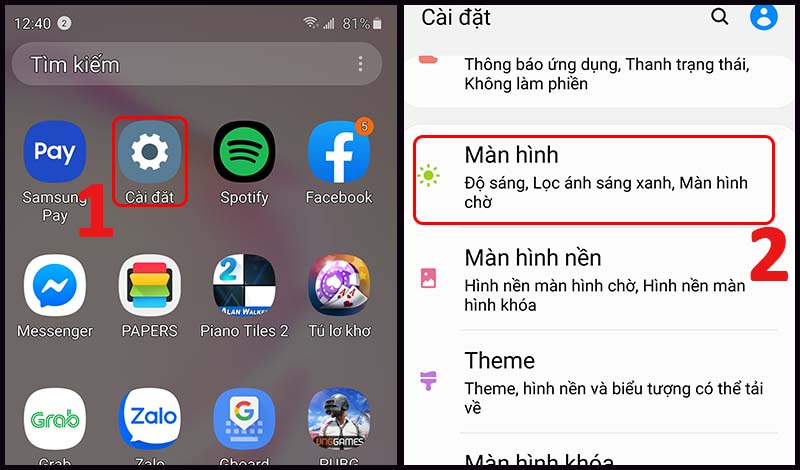
Bước 2: Chọn Độ mượt của chuyển động > Chọn Tốc độ làm mới cao (120Hz) > Nhấn Áp dụng.
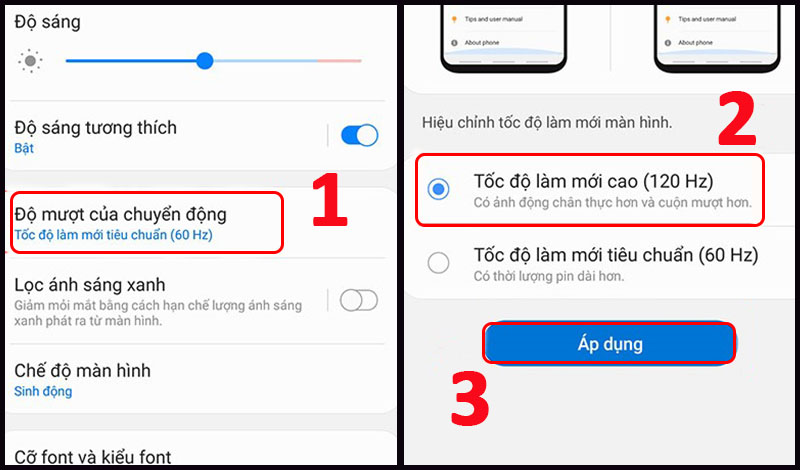
Với chức năng này, bạn sẽ không phải lo về việc vô tình để quên bút S Pen nữa. Khi bút S Pen ở quá xa điện thoại của bạn, máy sẽ lập tức hiện thông báo để nhắc bạn lấy lại bút S Pen.
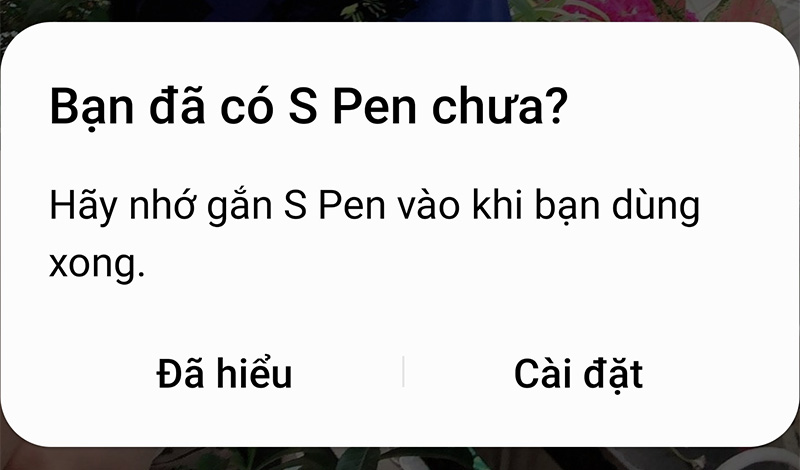
Để kích hoạt chức năng báo quên S Pen, bạn có thể làm theo các bước sau:
Bước 1: Vào Cài đặt > Chọn Tính năng nâng cao.

Bước 2: Chọn S Pen > Kéo xuống mục Tháo > Gạt công tắc ở mục Cảnh báo Bút ở gần.

Đây là một trong những tính năng đã xuất hiện từ rất lâu trên các dòng điện thoại cao cấp của Samsung, thế nhưng bạn có biết là bạn có thể tùy chỉnh chức năng này theo ý muốn của bạn?
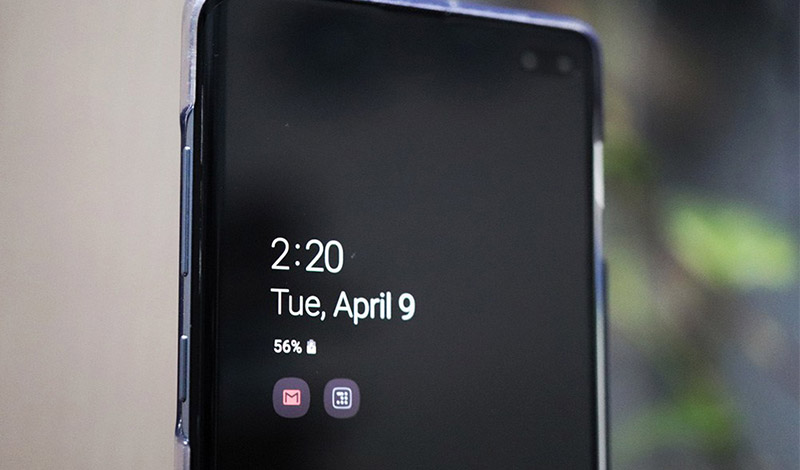
Để tùy chỉnh chức năng Always-on Display, bạn có thể làm theo các bước sau:
Bước 1: Vào Cài đặt > Chọn Màn hình khóa.
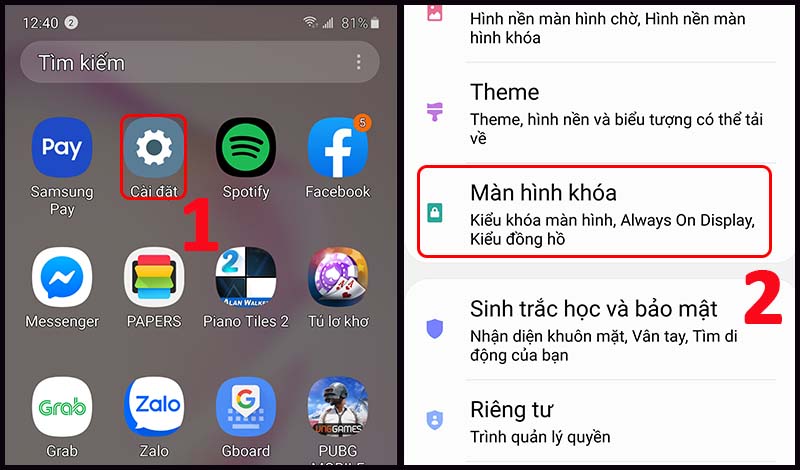
Bước 2: Chọn Always-on Display > Tùy chỉnh theo ý muốn của bạn.
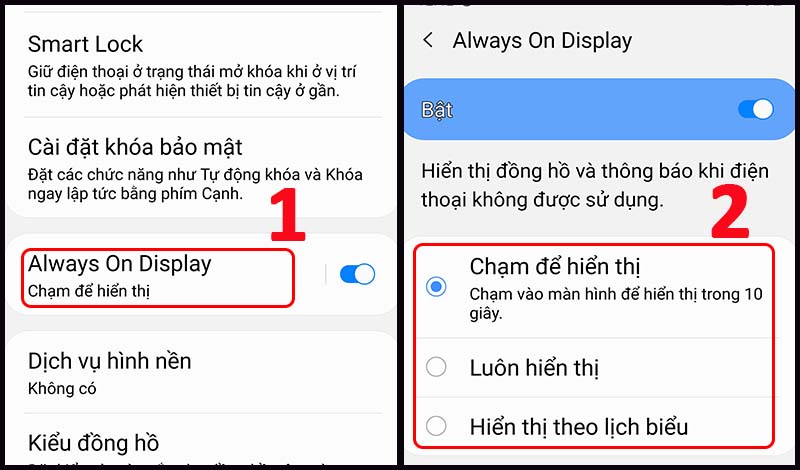
Ở màn hình khóa, bạn có thể thay thế 2 phím tắt ở góc dưới màn hình bằng 1 phím nổi ngay trên cảm biến vân tay, giúp bạn nhanh chóng mở khóa điện thoại và truy cập ứng dụng của bạn.

Để kích hoạt chức năng phím tắt nổi, bạn có thể làm theo các bước sau:
Bước 1: Vào Cài đặt > Chọn Màn hình khóa.
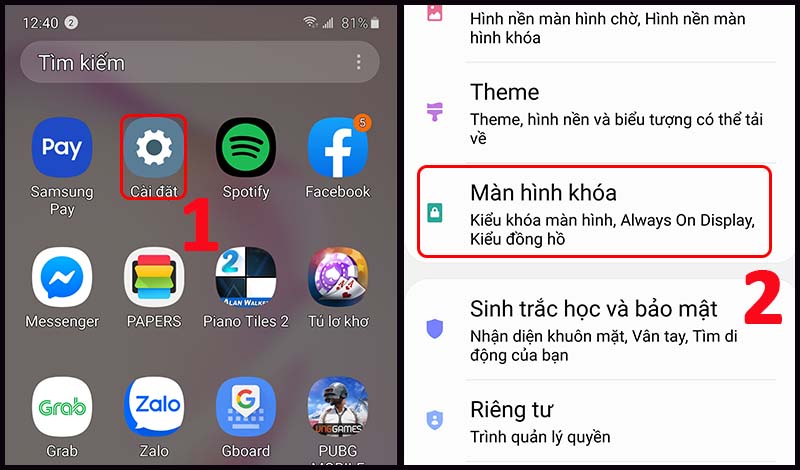
Bước 2: Chọn Phím tắt > Chọn Phím nổi.
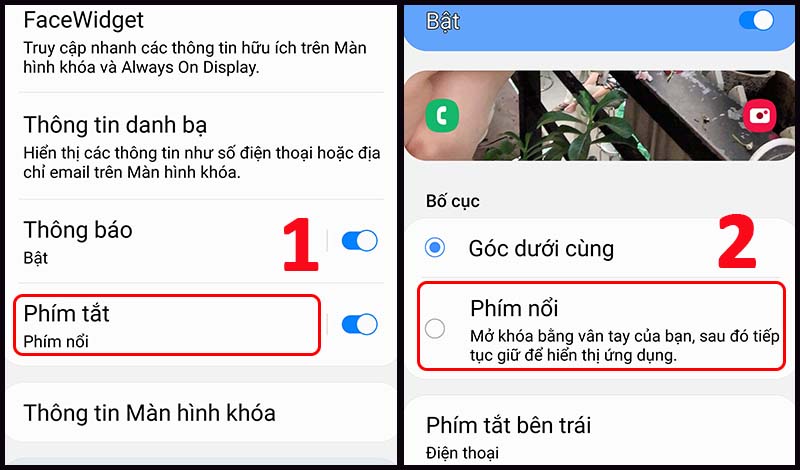
Do thiết kế màn hình đục lỗ, Galaxy Note 20 không thể hiển thị hết các biểu tượng thông báo cùng một lúc. Tuy nhiên, bạn có thể điều chỉnh số lượng thông báo hiển thị trên thanh trang thái để có một thanh trạng thái gọn hơn.

Để điều chỉnh số lượng thông báo hiển thị trên thanh trạng thái, bạn có thể làm theo các bước sau:
Bước 1: Vào Cài đặt > Chọn Thông báo.
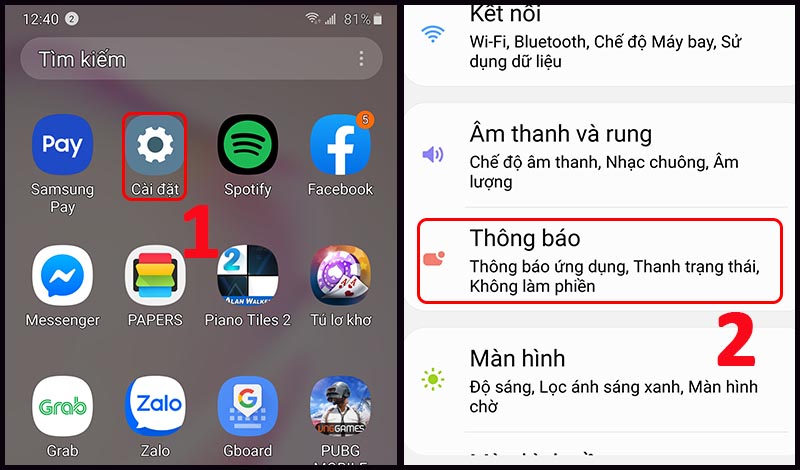
Bước 2: Chọn Thanh trạng thái > Điều chỉnh theo ý thích của bạn.

Nếu bạn đã sắp xếp được bố cục màn hình chờ vừa ý, bạn có thể khóa bố cục này để ngăn không cho bất kỳ ai thay đổi bố cục các ứng dụng trên màn hình chờ.

Để khóa bố cục màn hình, bạn có thể làm theo các bước sau:
Nhấn giữ bất kỳ điểm trống trên màn hình chờ > Chọn Cài đặt Màn hình chờ > Gạt công tắc ở mục khóa Khóa bố cục Màn hình chờ.
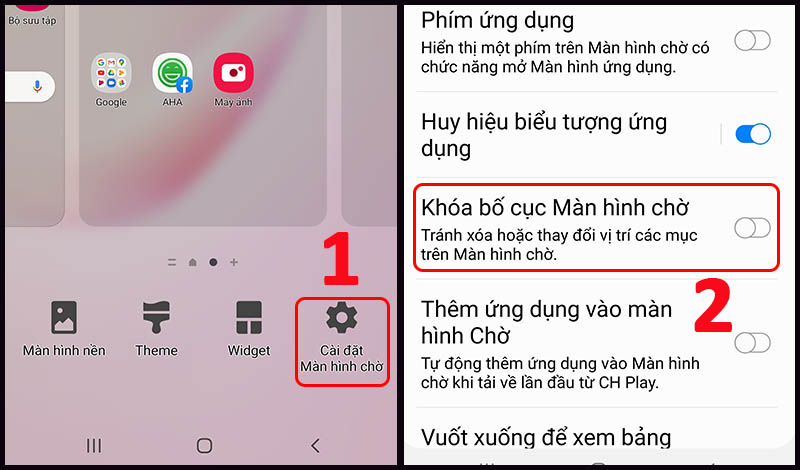
Nếu bạn cảm thấy khó chịu khi sử dụng các phím điều hướng ở dưới màn hình, bạn có thể thay các phím điều hướng này bằng cử chỉ vuốt, giúp bạn thao tác dễ dàng hơn trên màn hình lớn và không chiếm diện tích màn hình khi xem video.
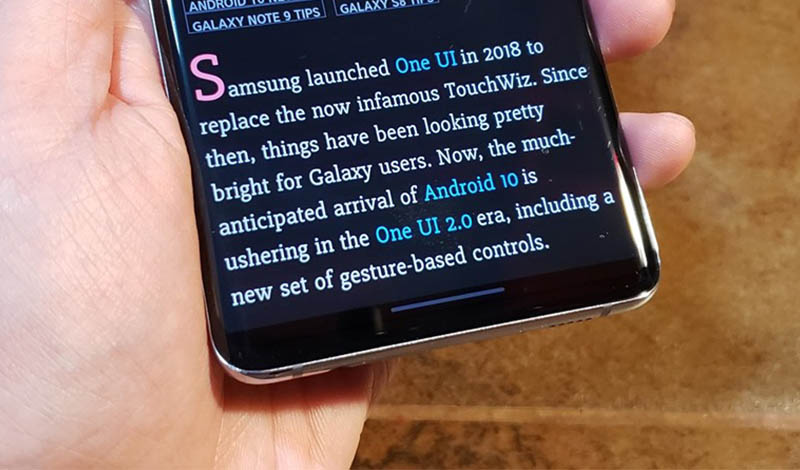
Để kích hoạt cử chỉ vuốt, bạn có thể làm theo các bước sau:
Bước 1: Vào Cài đặt > Chọn Màn hình.
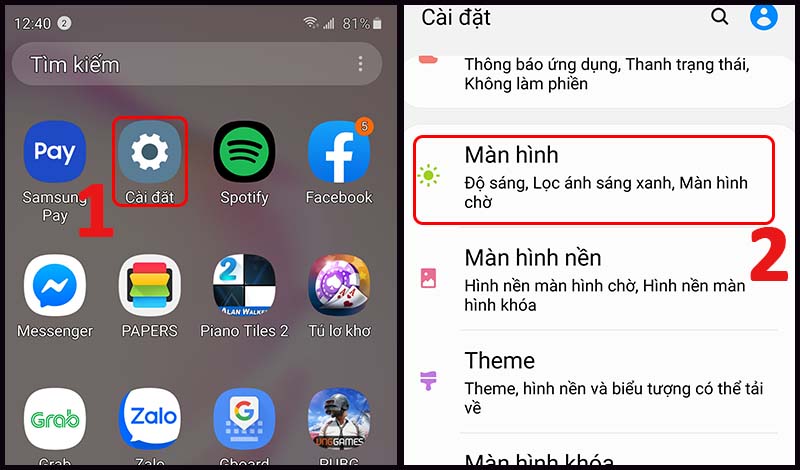
Bước 2: Chọn Thanh điều hướng > Chọn Thao tác toàn màn hình.

Trên đây là 7 tính năng thú vị trên Galaxy Note 20. Cảm ơn các bạn đã quan tâm theo dõi!